
Contente
A Apple e a Verizon entregaram uma atualização que permite que os usuários ativem as chamadas do Verizon WiFi no iPhone. Isso permitirá que você faça chamadas e receba chamadas no Wi-Fi para não perder quando estiver com pouca cobertura. Vamos explicar o que é a chamada Verizon WiFi e como você pode configurá-la no seu iPhone com o iOS 9.3 ou superior.
Depois de configurar o Verizon WiFi chamando o iPhone, você pode fazer chamadas via Wi-Fi, como quando você está em um prédio com baixa intensidade de sinal, o que permite que você permaneça conectado. Ao contrário do FaceTime Audio, você pode usar chamadas WiFi para acessar qualquer número de telefone em qualquer operadora ou dispositivo e até telefones residenciais.
Não há custo adicional para usar as chamadas do Verizon WiFi. Ele simplesmente usa seu plano de telefone existente para fazer a chamada. Um dos principais benefícios é que você pode ligar gratuitamente para os números dos EUA, mesmo quando estiver viajando internacionalmente, contanto que você os faça através de Wi-Fi.

O que é o Verizon WiFi chamando no iPhone e como configurá-lo.
Você precisará de um plano mensal da Verizon, já que os planos pré-pagos não suportam chamadas Wi-Fi para a Verizon no momento. Para usar isso, você precisará de um iPhone, iPhone 6, iPhone 6 Plus, iPhone 6s ou iPhone 6s Plus. Você precisará ativar a chamada avançada no seu iPhone, o que exigirá que você faça login na sua conta ou ligue para a Verizon para adicionar chamadas avançadas.
Fazer uma chamada de Wi-Fi na Verizon não usa os dados do plano, mas ele usará os dados de WiFi em cerca de 1 MB por minuto para áudio e de 6 a 8 MB para uma chamada de vídeo.
Como configurar o Verizon WiFi chamando no iPhone
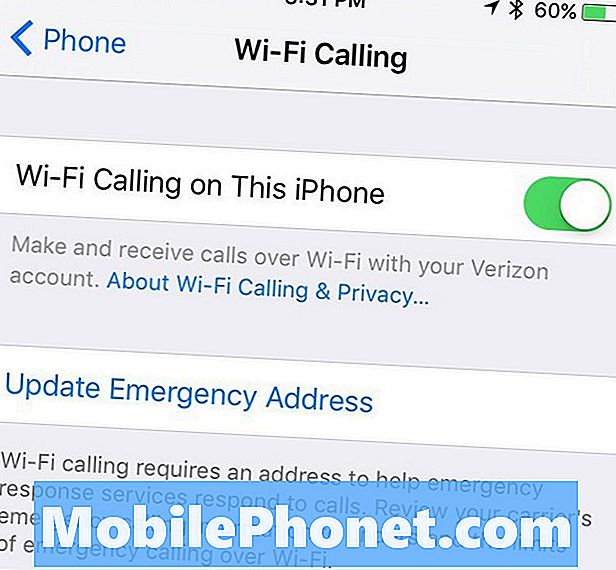
O que você precisa saber sobre o Verizon WiFi chamando no iPhone.
Você pode configurar o Verizon WiFi ligando para o iPhone sem acessar uma Verizon Store ou sem ligar para alterar seu plano se já tiver o HD Voice ativado. Às vezes, o HD Voice também é conhecido como Advanced Calling 1.0.
Você pode ver se isso já está ativado, fazendo login na sua conta da Verizon, clicando em Gerenciar minha conta e, em seguida, em Alterar recursos. Em seguida, clique em Add Advanced Calling.
Uma vez configurado, você precisa seguir alguns passos simples no iPhone para ativar a chamada WiFi.
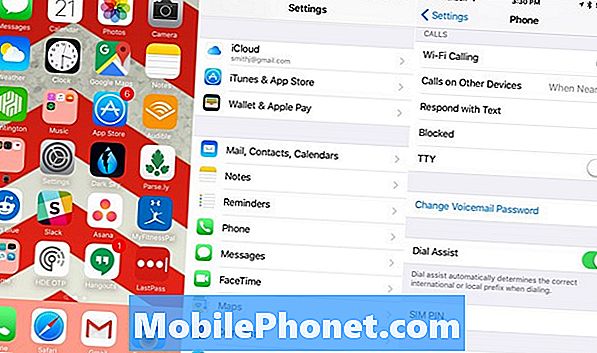
Como ativar o recurso Verizon WiFi no iPhone.
Toque no aplicativo Configurações na tela inicial do seu iPhone. Próximo toque no telefone no menu Configurações. Então toque em chamadas Wi-Fi.
Na próxima tela você irá configurar um endereço de emergência e confirmar que você entende como isso funciona.
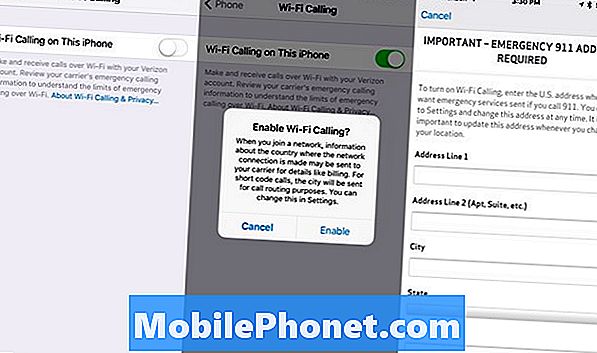
Configure o Verizon WiFi chamando o iPhone com seu endereço de emergência.
Alternar Wi-Fi Ligando neste Telefone para Ligado. Leia o aviso de pop-up e, se concordar, toque em Ativar. Digite um endereço de emergência que será exibido para o 911.
Para permitir chamadas de voz pela Internet, a Verizon deve permitir 911 chamadas e incluir um endereço. Este é o endereço que o 911 receberá se você ligar para o 911 através do WiFi e não conseguir fornecer um endereço para o operador. Isso não altera seu endereço de faturamento.
O que há de novo no iOS 9.3 e no iOS 9.3.5



















